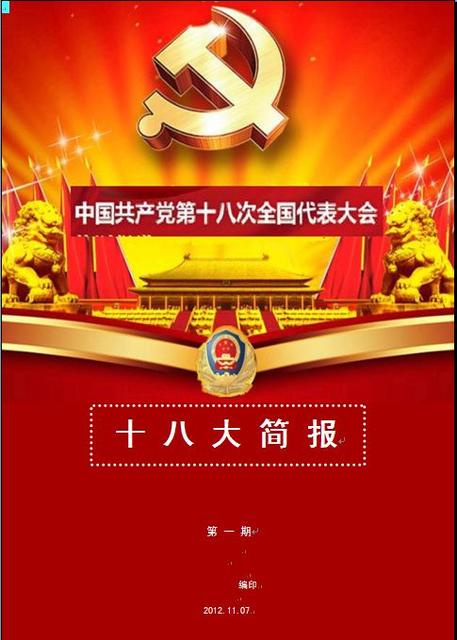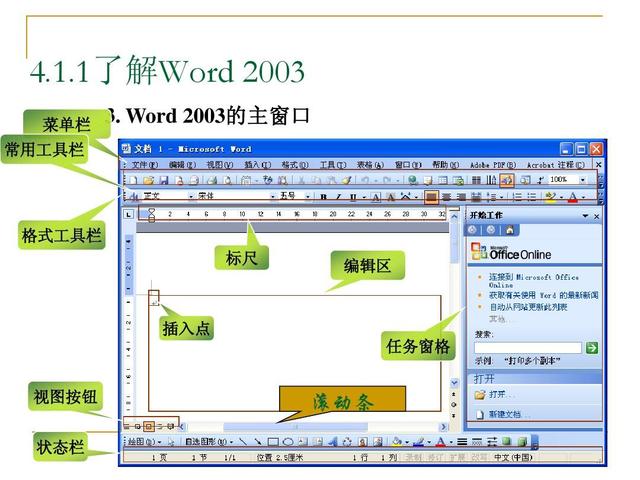Word格式刷怎么连续使用 word格式刷怎么连续使用
word教程
2022-04-29 17:43:13
我们在使用Word 文档时,想快速设置文档的格式一致,经常会用到格式刷功能,若我们需要设置的地方有多处,我们还需要反复操作吗?今天我们一起学习一下Word 格式刷怎么连续使用。
首先,我们打开一个需要编辑的Word 文档:
然后,我们用鼠标将光标定位在我们想要的格式的文本处,如图:
在上方工具栏中选择“开始”,并在工具栏中找到一个小刷子的标志,便是“格式刷”,鼠标左键双击格式刷按钮就可以连续使用。(注:若我们单击一下格式刷,便只能使用一次格式刷功能):
此时我们便可以看到光标前带有一个刷子符号,我们可以选择需要设置格式的文本:
此时我们便可看到文章内多处格式有所改变,如图:
再次鼠标单击格式刷按钮或按Esc键退出,便可以不使用格式刷功能:
Word 格式刷怎么连续使用的方法是不是很简单?你学会了吗?
标签:
上一篇:
如何在word文档中插入的剪贴画
下一篇:
如何在word 2013中添加项目符号和编号
相关文章
-
无相关信息